Windows 10 Kısayol Simgelerinden Ok İşaretini Kaldırın
Programlara ya da bazı dosya ve klasörlere daha kolay bir şekilde ulaşabilmek için windows masaüstünde kısayollar oluşturmaktayız. Oluşturduğumuz bu kısayol dosyalarının sol alt köşesinde onu diğer dosyalardan ayırmamıza yardımcı olan bir ok işareti yer almaktadır. Bu ok işareti simgenin bir kısayola ait olduğunu göstermesi bakımından oldukça faydalı olsa da masaüstünüzde daha iyi bir görünüme sahip olmak için bu işareti kaldırmanızı tavsiye edebilirim. Mevcut ok işareti yerine kendi belirlediğiniz bir işareti kullanmanız da mümkündür.
Windows 10 Kısayol Simgelerinde Yer Alan Ok İşareti Nasıl Kaldırılır?
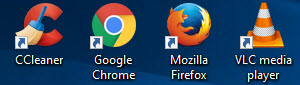
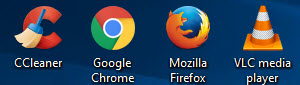
Windows 10 Kısayol Simgesi Kaldırma
Ben bu yazımda iki farklı yöntemden bahsedeceğim. İlk yöntemde herhangi bir program kullanmadan kayıt defterinde yapacağımız bir kaç değişiklikle ok işaretini kaldıracağız. İkinci yöntemde ise ücretsiz bir program sayesinde aynı sonuca ulaşacağız.
- Windows 10 başlat menüsünde regedit yazarak kayıt defterini açın.
- Kayıt defterinde şu yolu izleyin
HKEY_LOCAL_MACHINE\SOFTWARE\Microsoft\Windows\CurrentVersion\Explorer
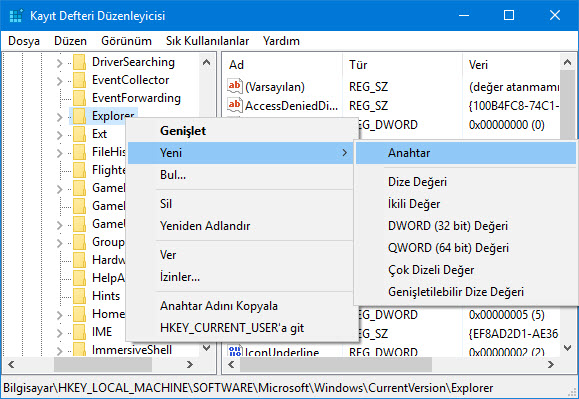
- Explorer seçeneğine sağ tıklayarak açılan menüden yeni bir anahtar oluşturun ve bu anahtara Shell Icons adını verin.
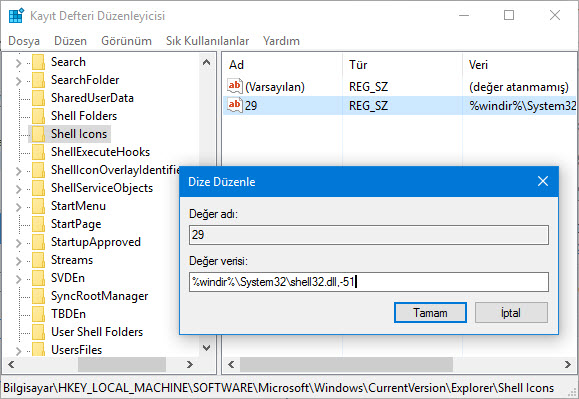
- Yeni oluşturmuş olduğunuz Shell Icons anahtarına sağ tıklayın ve menüden Yeni – Dize Değeri seçeneğine tıklayın. Oluşturduğunuz Dize Değerine 29 adını verin. Değer verisi bölümüne
%windir%\System32\shell32.dll,-51
yazarak Tamam butonuna tıklayın. Ben istenen sonuca bu şekilde ulaştım fakat sona yazdığımız 51 değeri bazı kaynaklarda 50 olarak geçtiğini yazımda belirtmek istiyorum.
Değişikliğin aktif olarak kısayol işareti mavi okların simgelerden kaldırılması için bilgisayarınızı yeniden başlatmanız yeterli olacaktır. Olur da kısayol ok işaretinin geri gelmesini isterseniz oluşturmuş olduğunuz Shell Icons anahtarını kayıt defterinden silmeniz yeterli olacaktır.
Program Yardımıyla Kısayollardaki Oku Kaldırın
Her ne kadar yukarıdaki işlem kolay olsa bile, ben kayıt defteriyle filan uğraşmak istemiyorum diyorsanız Winaero Tweaker adlı yazılım sayesinde aynı sonuca ulaşabilirsiniz.
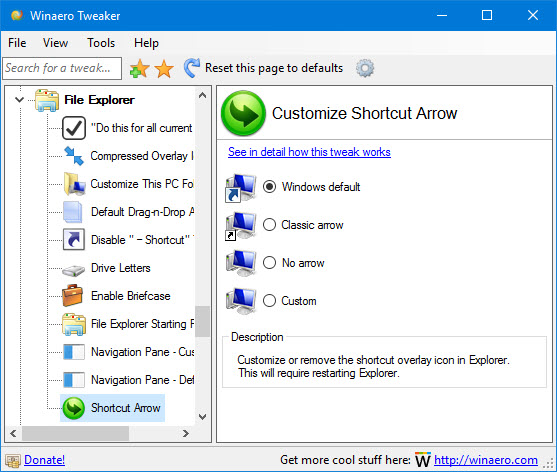
Programı çalıştırdıktan sonra sol bölümden File Explorer başlığında yer alan Shortcut Arrow seçeneğine tıklayın. Sağ panelde programın sunduğu alternatifler arasında
- Classiz arrow ile mavi ok yerine daha küçük bir ok gösterilmesini
- No arrow ile okun kaldırılmasını
- Custom ile sizin seçtiğiniz bir ikonun gösterilmesini sağlayabilirsiniz.

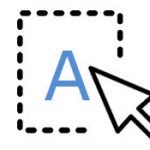

No Comment! Be the first one.